SpringBoot |
您所在的位置:网站首页 › easycode插件怎么使用 › SpringBoot |
SpringBoot
|
一.介绍
Easycode是idea的一个插件,可以直接对数据的表生成entity,controller,service,dao,mapper,无需任何编码,简单而强大。 MybatisX 是一款基于 IDEA 的快速开发插件,为效率而生。 二.安装插件 安装方法:打开 IDEA,进入 File -> Settings -> Plugins ->Marketplace,输入 mybatisx 和 Easycode 搜索并安装。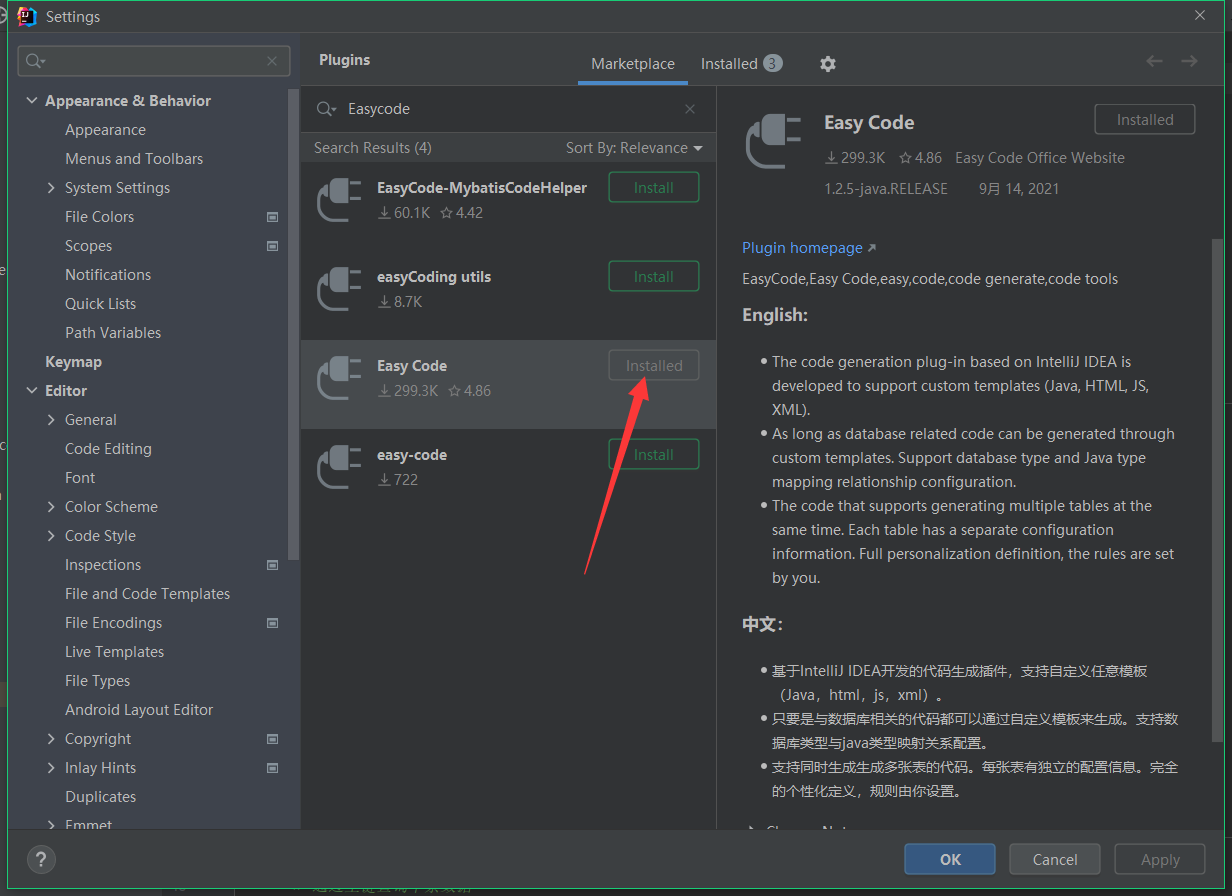
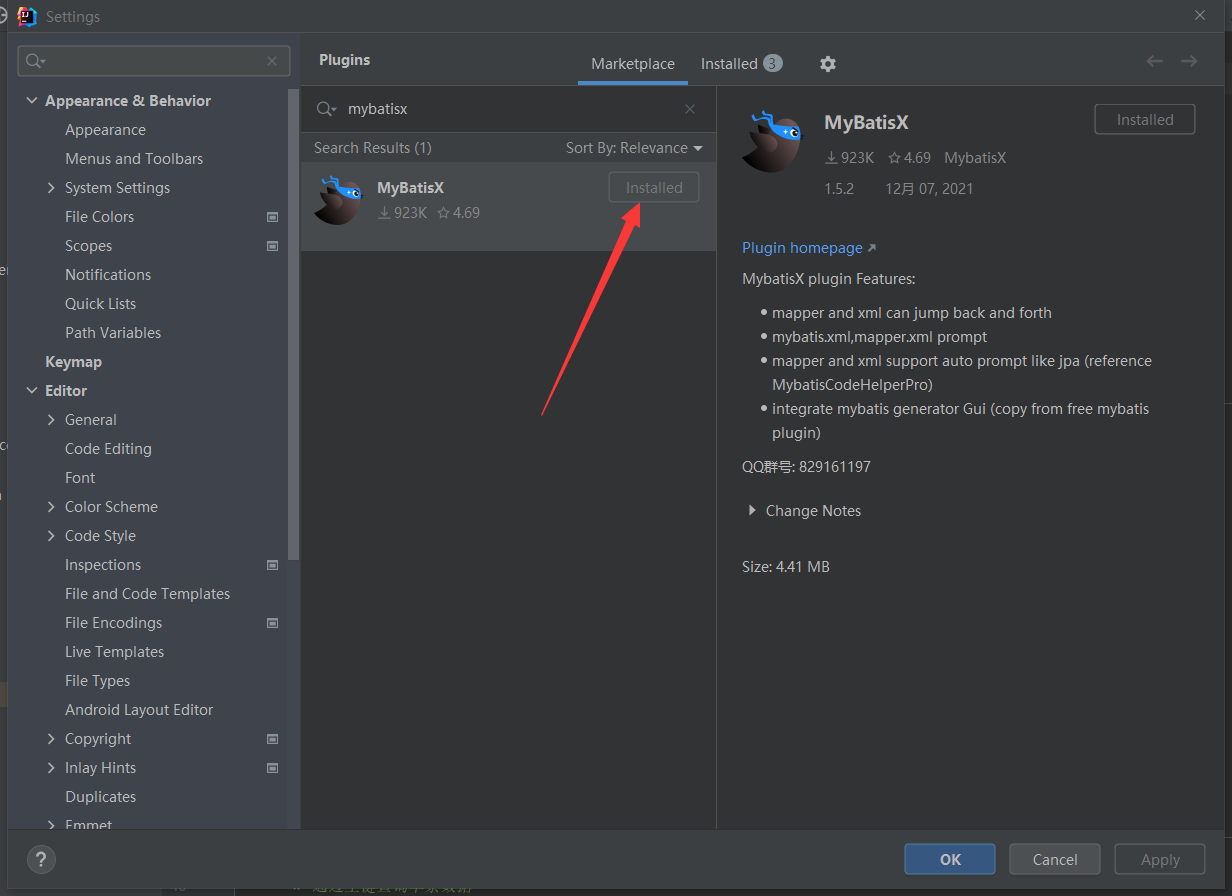 三.新建项目
三.新建项目
新建一个project
新建项目时选择Spring Initializer。
也可以选择maven新建,但是不建议新手,因为要自己导入依赖,会给自己搞懵
打开IDEA,选择New Project >>>
打开修改pom.xml文件 修改mybatis成mybatis-plus 和 添加spring-data-commons依赖 4.0.0 org.springframework.boot spring-boot-starter-parent 2.6.6 com.haoxi demo5 0.0.1-SNAPSHOT demo5 demo5 1.8 org.springframework.boot spring-boot-starter-jdbc org.springframework.boot spring-boot-starter-web org.mybatis.spring.boot mybatis-spring-boot-starter 2.2.2 mysql mysql-connector-java runtime org.projectlombok lombok true org.springframework.boot spring-boot-starter-test test com.baomidou mybatis-plus-boot-starter 3.2.0 org.springframework.data spring-data-commons org.springframework.boot spring-boot-maven-plugin org.projectlombok lombok 四.在IDEA配置连接数据库 找到右侧边栏
在这个里面找到你想生成的表,然后右键,就会出现如下所示的截面。
第二步 使用Easycode插件生成controller
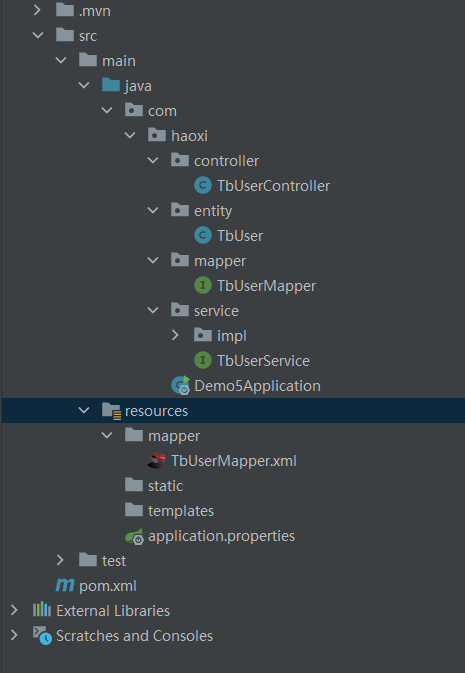 五.修改、添加配置文件
在TbUserController添加查询全部方法
@GetMapping("/all")
public List list(){
return tbUserService.list();
}
五.修改、添加配置文件
在TbUserController添加查询全部方法
@GetMapping("/all")
public List list(){
return tbUserService.list();
}
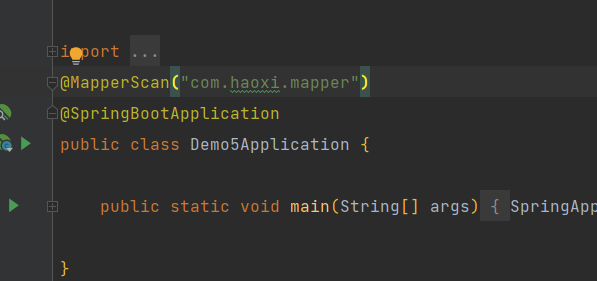 2.修改application.yml配置文件
把文件里的application.properties修改成yml格式 yml更加便于管理,看起来也更舒适
server:
port: 8778
spring:
datasource:
url: jdbc:mysql://127.0.0.1:3306/自己数据库名?characterEncoding=utf-8&serverTimezone=UTC
driver-class-name: com.mysql.cj.jdbc.Driver
username: root
password: 123456
mybatis-plus:
mapper-locations: classpath*:/mapper/**/*.xml
configuration:
log-impl: org.apache.ibatis.logging.stdout.StdOutImpl
六.使用Postman进行测试
添加数据url: http://localhost:8778/tbUser post请求
2.修改application.yml配置文件
把文件里的application.properties修改成yml格式 yml更加便于管理,看起来也更舒适
server:
port: 8778
spring:
datasource:
url: jdbc:mysql://127.0.0.1:3306/自己数据库名?characterEncoding=utf-8&serverTimezone=UTC
driver-class-name: com.mysql.cj.jdbc.Driver
username: root
password: 123456
mybatis-plus:
mapper-locations: classpath*:/mapper/**/*.xml
configuration:
log-impl: org.apache.ibatis.logging.stdout.StdOutImpl
六.使用Postman进行测试
添加数据url: http://localhost:8778/tbUser post请求
|
【本文地址】
今日新闻 |
推荐新闻 |
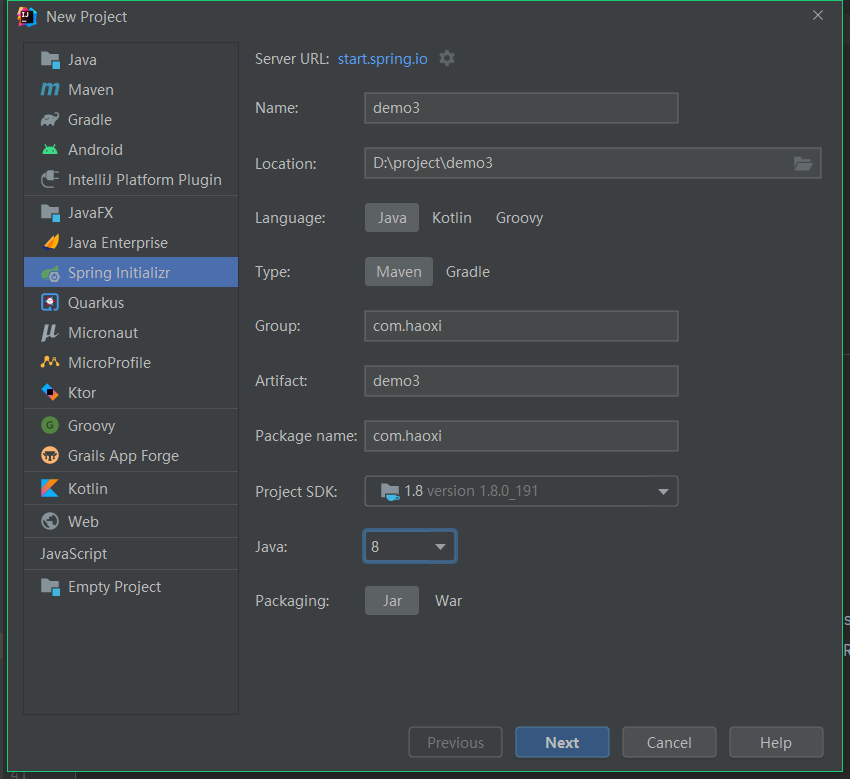 然后选择 Next
然后选择 Next
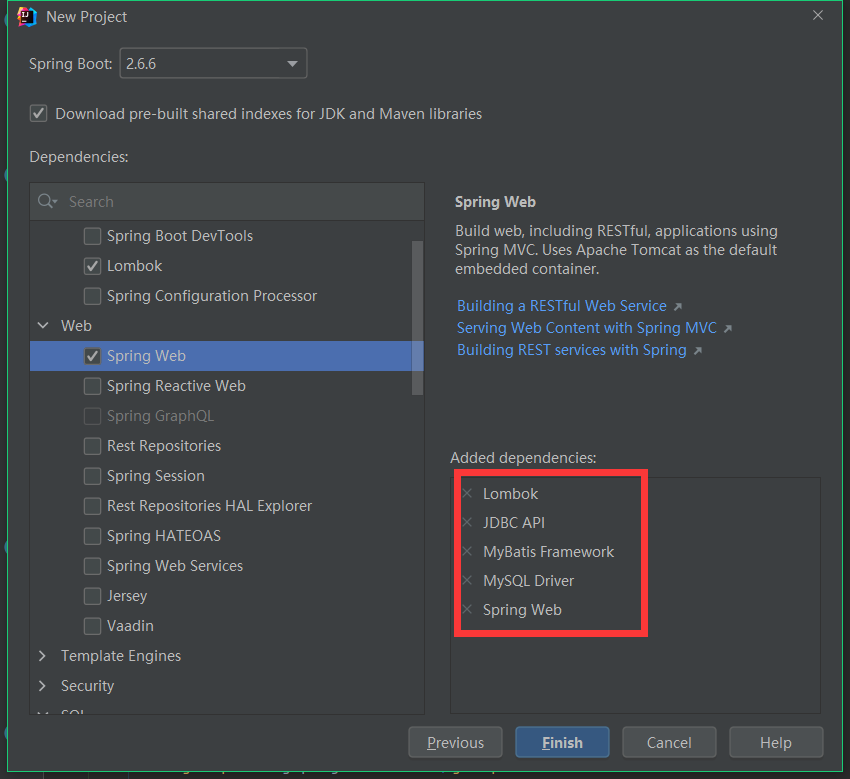 先选择这几个依赖 后面不够我们在自行添加
先选择这几个依赖 后面不够我们在自行添加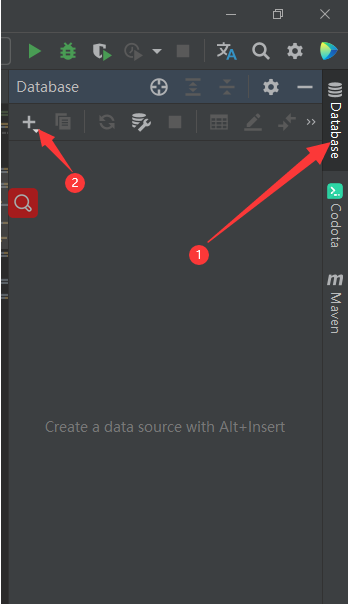 2. 选择Mysql
2. 选择Mysql
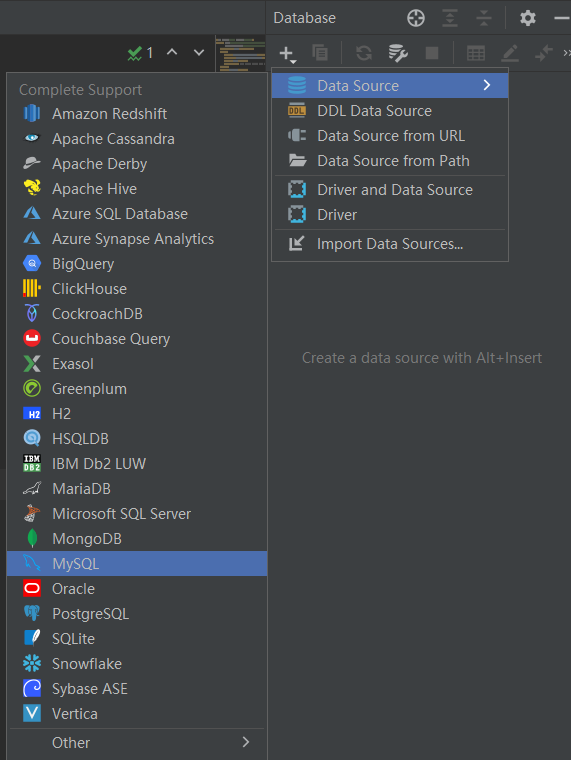 3. 然后填写数据库名字,对应的端口号,用户名,密码。可以先点击下方的Test Connection测试是否成功,然后点击OK即可。这样的话,IDEA连接数据库就完事了。
(注意:连接不成功情况下添加时区,数据库路径后加 ?serverTimezone=GMT,否则可能因为时区问题连接失败)
3. 然后填写数据库名字,对应的端口号,用户名,密码。可以先点击下方的Test Connection测试是否成功,然后点击OK即可。这样的话,IDEA连接数据库就完事了。
(注意:连接不成功情况下添加时区,数据库路径后加 ?serverTimezone=GMT,否则可能因为时区问题连接失败)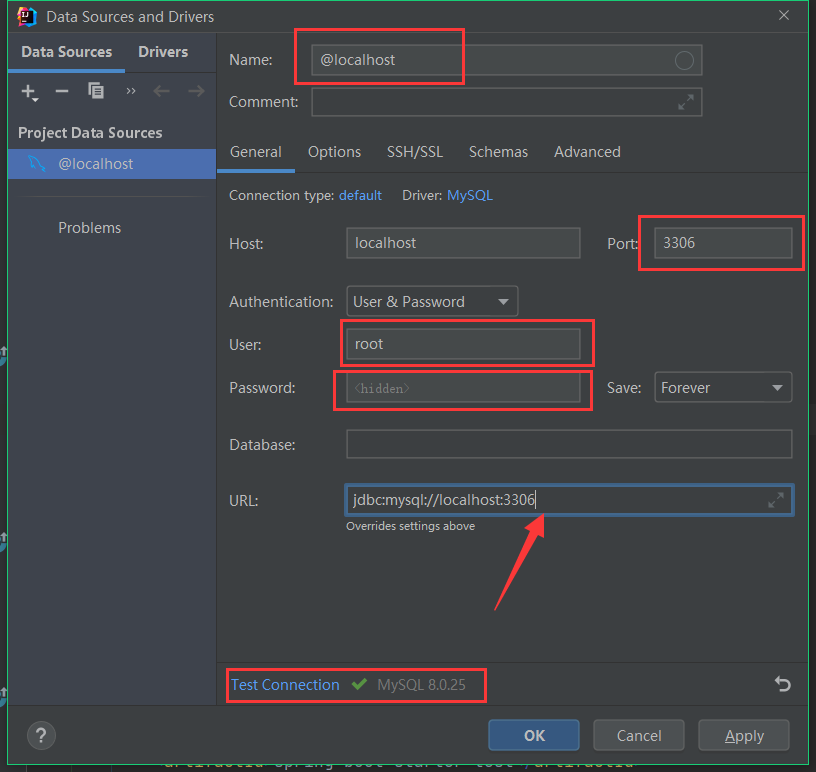
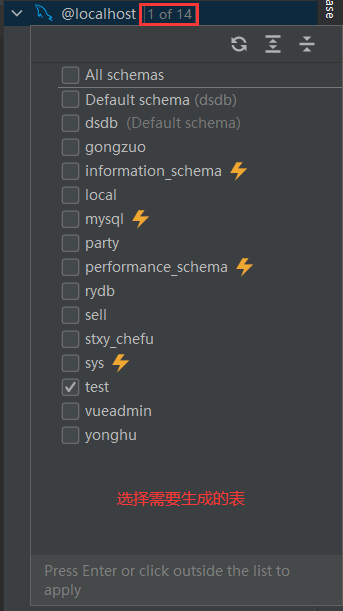
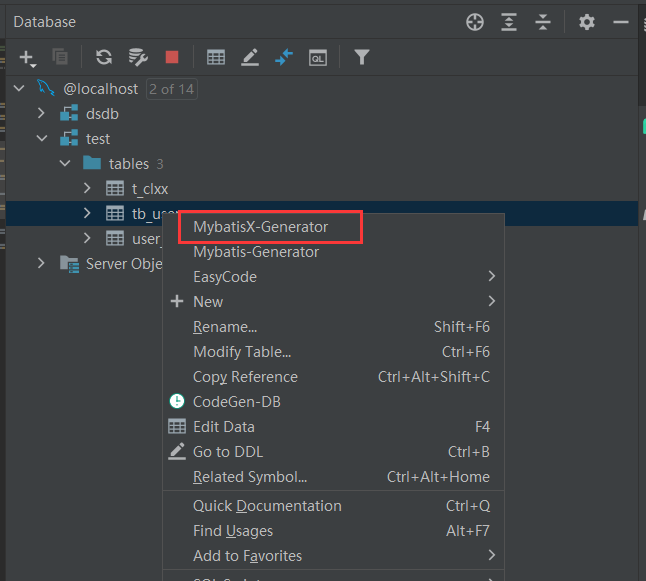
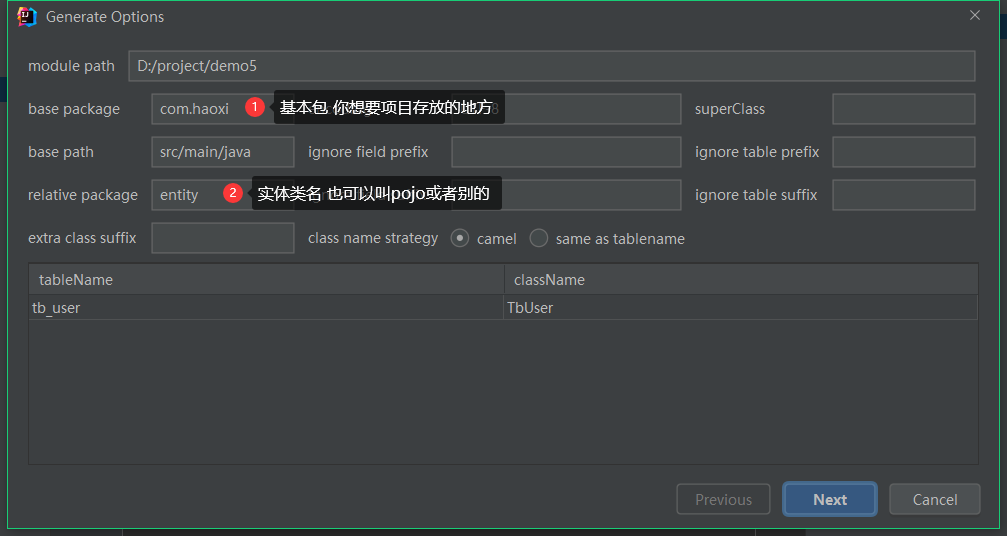
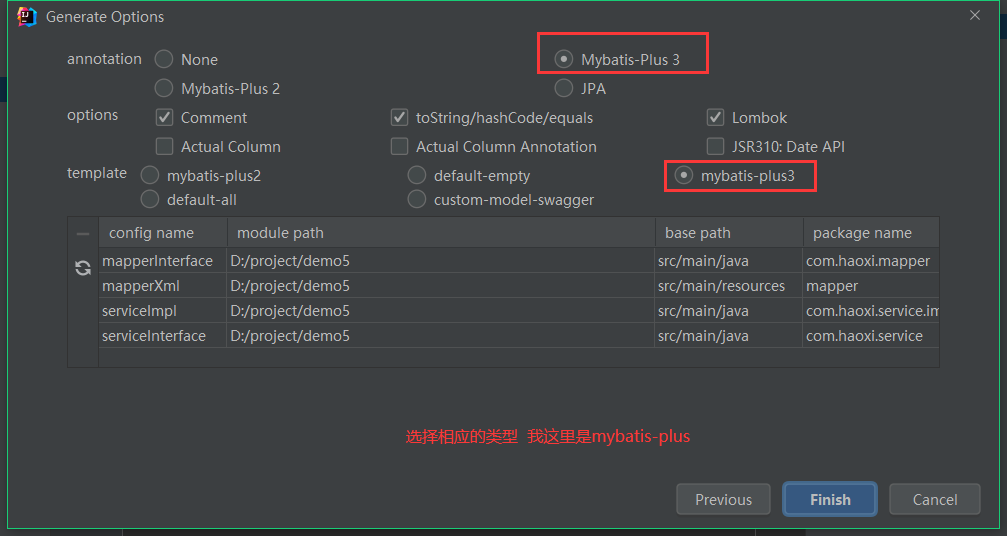 然后Finish
然后Finish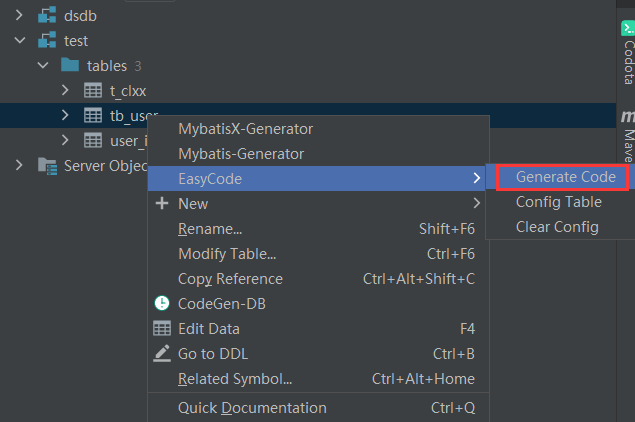
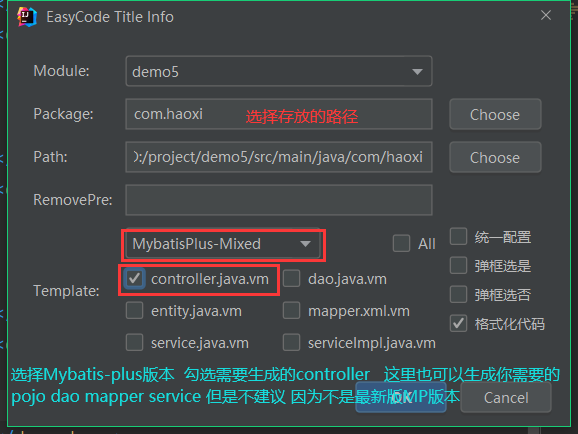
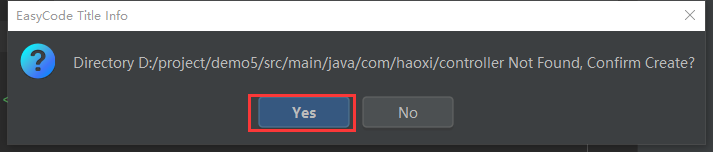

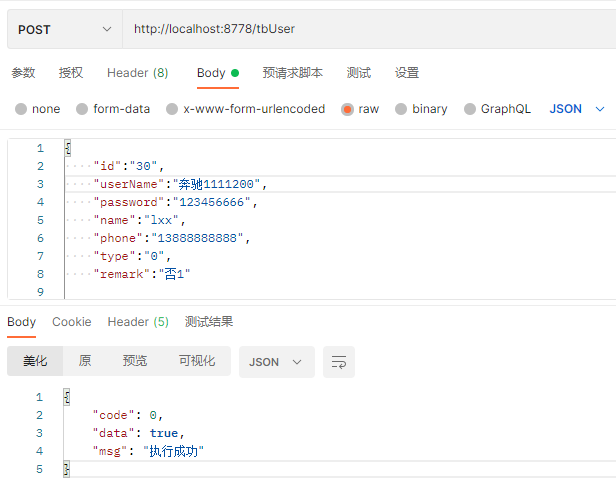
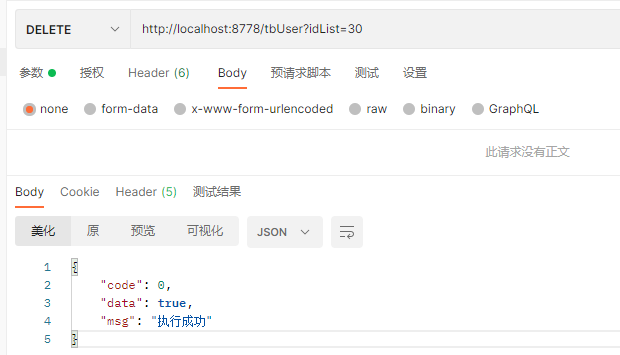
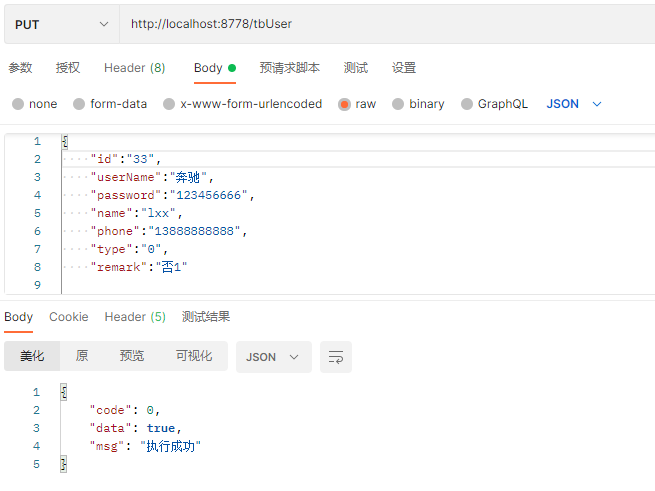
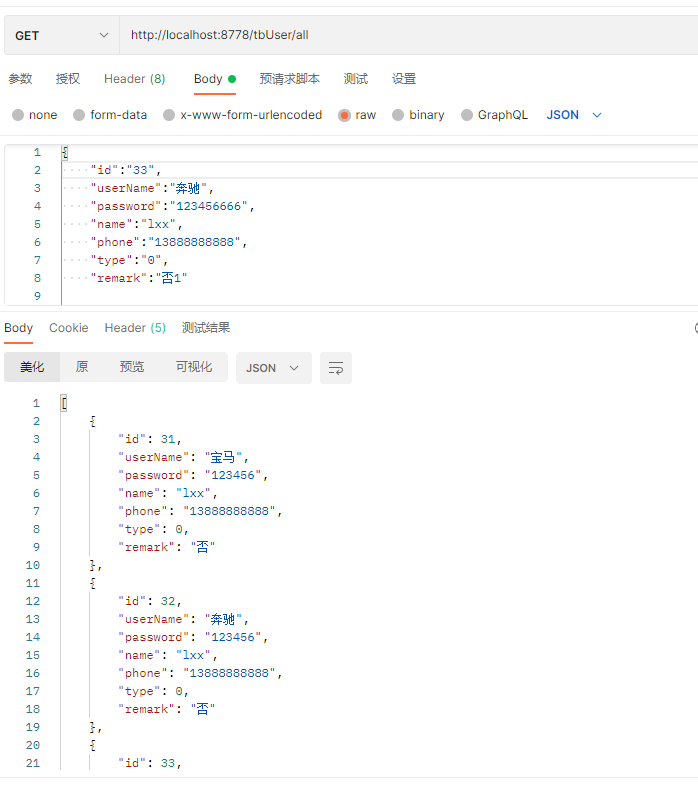
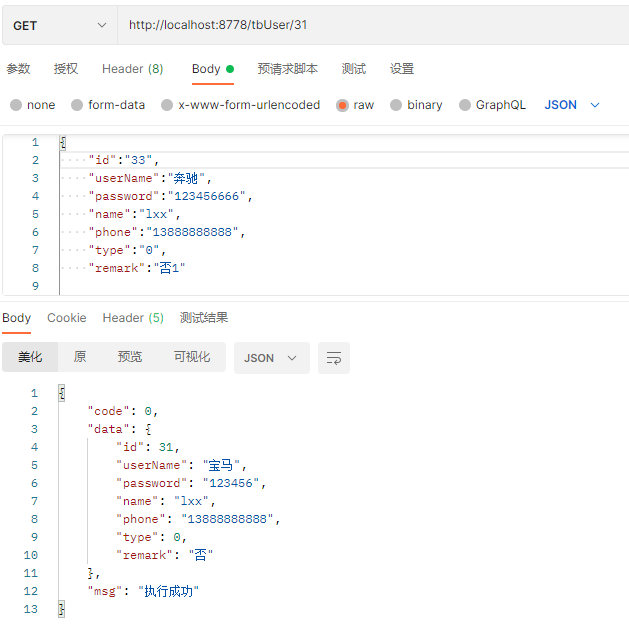 !!!转载请注明出处!!!
!!!转载请注明出处!!!
!!!转载请注明出处!!!
!!!转载请注明出处!!!